电脑遇到问题,自己搞不定,但搞得定的高手又鞭长莫及,要如何解决问题?很多朋友都会想到用 QQ 的远程协助功能。但 QQ 一来体验并不好,例如屏幕缩放本身就有很多问题;二来还得靠一个第三方软件,万一对方就没装 QQ 那咋办?其实,很多人都不知道,Win10 就自带了远程协助功能!这在 Win10 中叫做 “快速助手”,你是不是从来没有注意到呢?
Win10 的快速助手使用非常简单。通过搜索功能,直接就可以找到它。
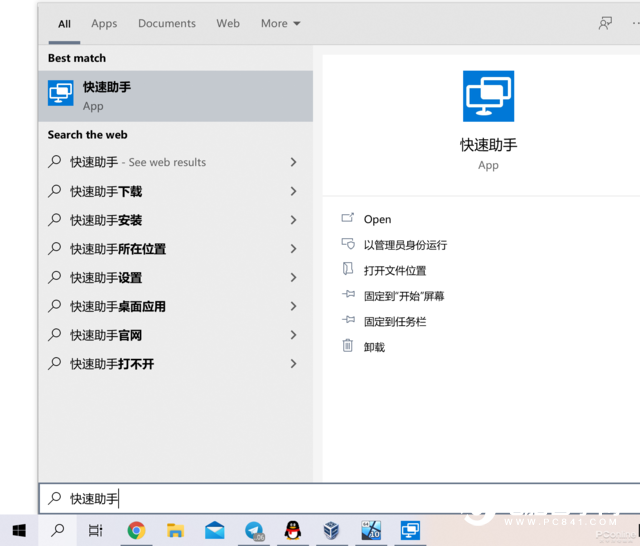
▲通过搜索可以找到快速助手
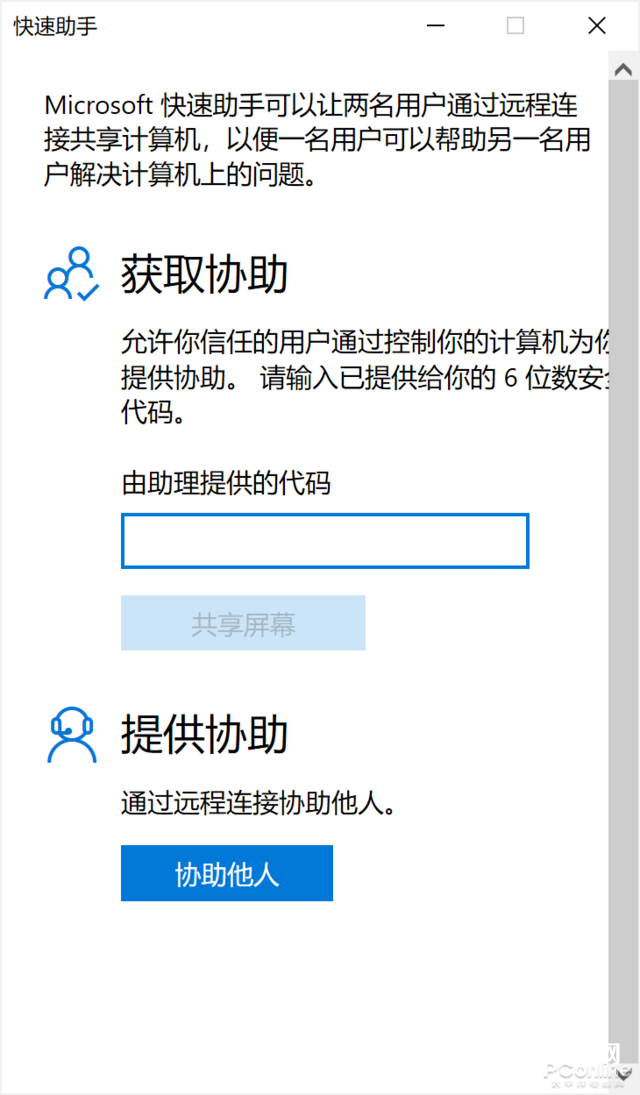
▲快速助手界面
要注意,快速助手使用的是 Windows 的远程连接机制。我们知道 Windows 带有远程桌面 RDP 功能,快速助手是基于此实现的。在使用前,受连接方需要开启系统中的 “允许远程协助”的选项,才可以使用。
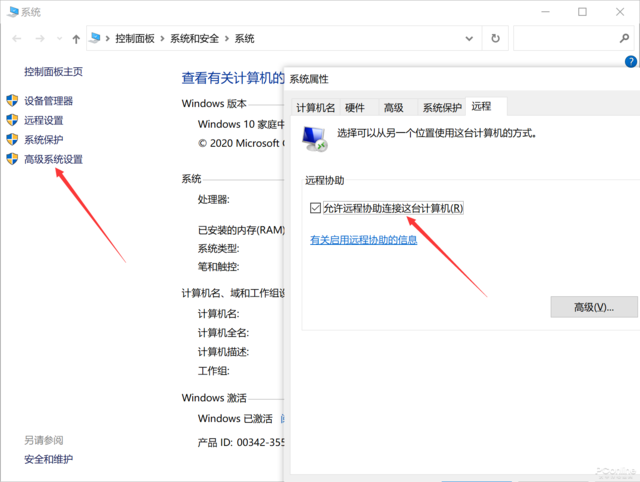
▲需要先打开远程连接
快速助手的使用非常简单。如果 A 电脑远程连接 B 电脑,那么首先需要操作的是 A 电脑。A 电脑需要在快速助手中,点击 “提供协助”,随后登录微软账号,接着快速助手就会生成一个安全代码。这个安全代码是存在有效期的,10 分钟后即会过期。
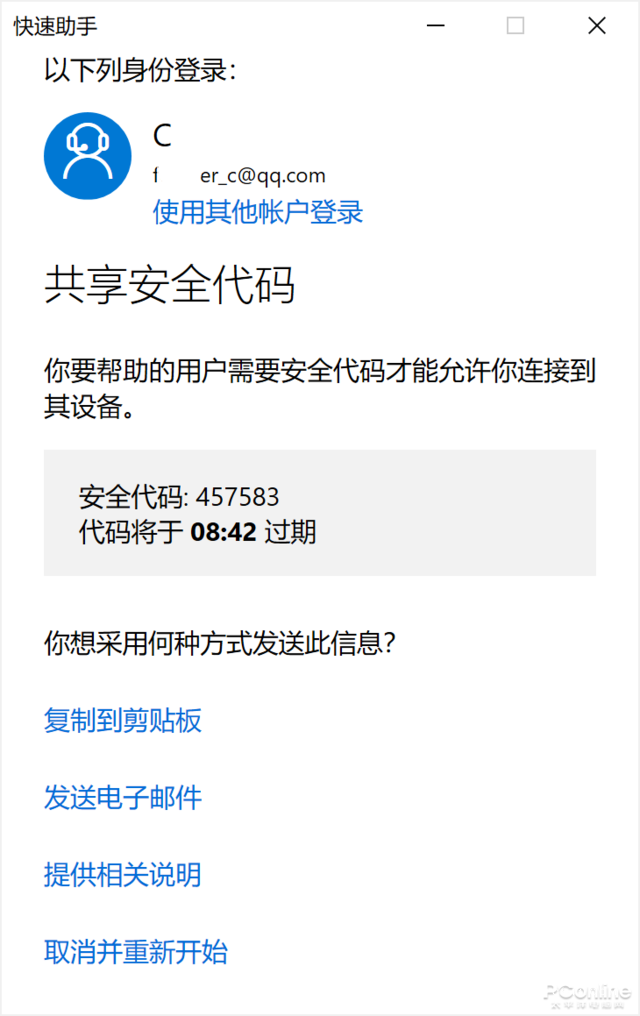
▲生成一个安全代码
接着,在 B 电脑中输入这个安全代码,A 电脑就可以连接过去了。连接完成后,A 电脑可以直接远程操作 B 电脑,以解决种种问题。而微软还非常贴心,为任务管理器、重新启动等解决电脑问题的常用方案,设置了一键触发按钮,甚至还有批注功能,告诉对方到底问题在哪,还是非常不错的。
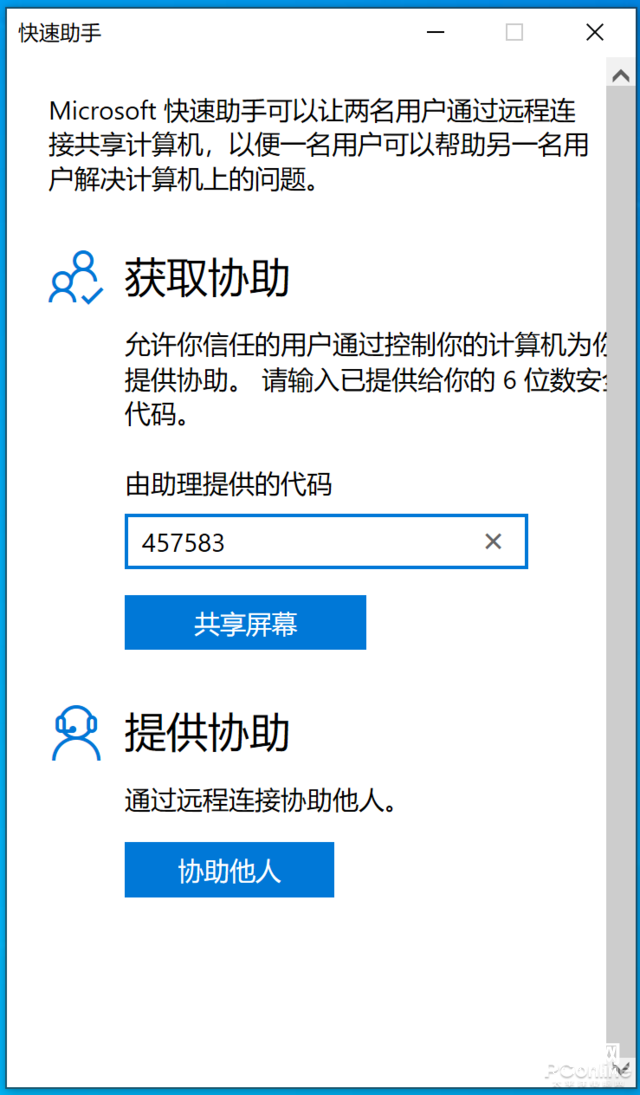
▲对方输入安全代码
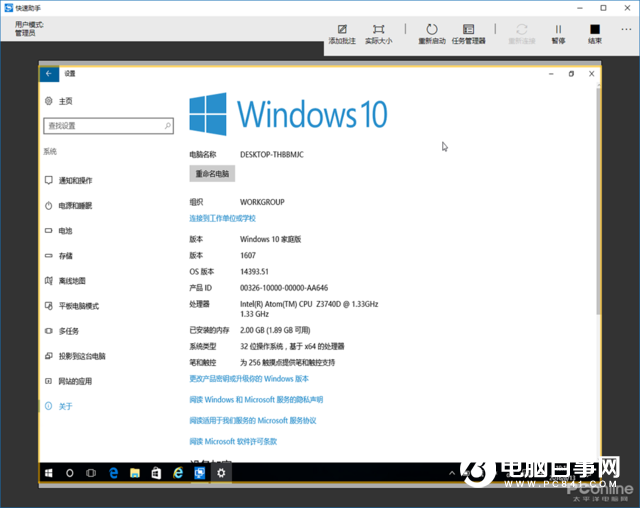
▲就可以控制对方了
总的来说,这是 Win10 中的一个鲜为人知的实用工具。它的使用门槛要低于远程桌面,使用微软账号生成安全码即可建立连接,非常方便。可惜的是,这样的功能却不为人所知,希望大家能多多活用快速助手吧。
 站长资讯网
站长资讯网